flash cs5中文版基础教程
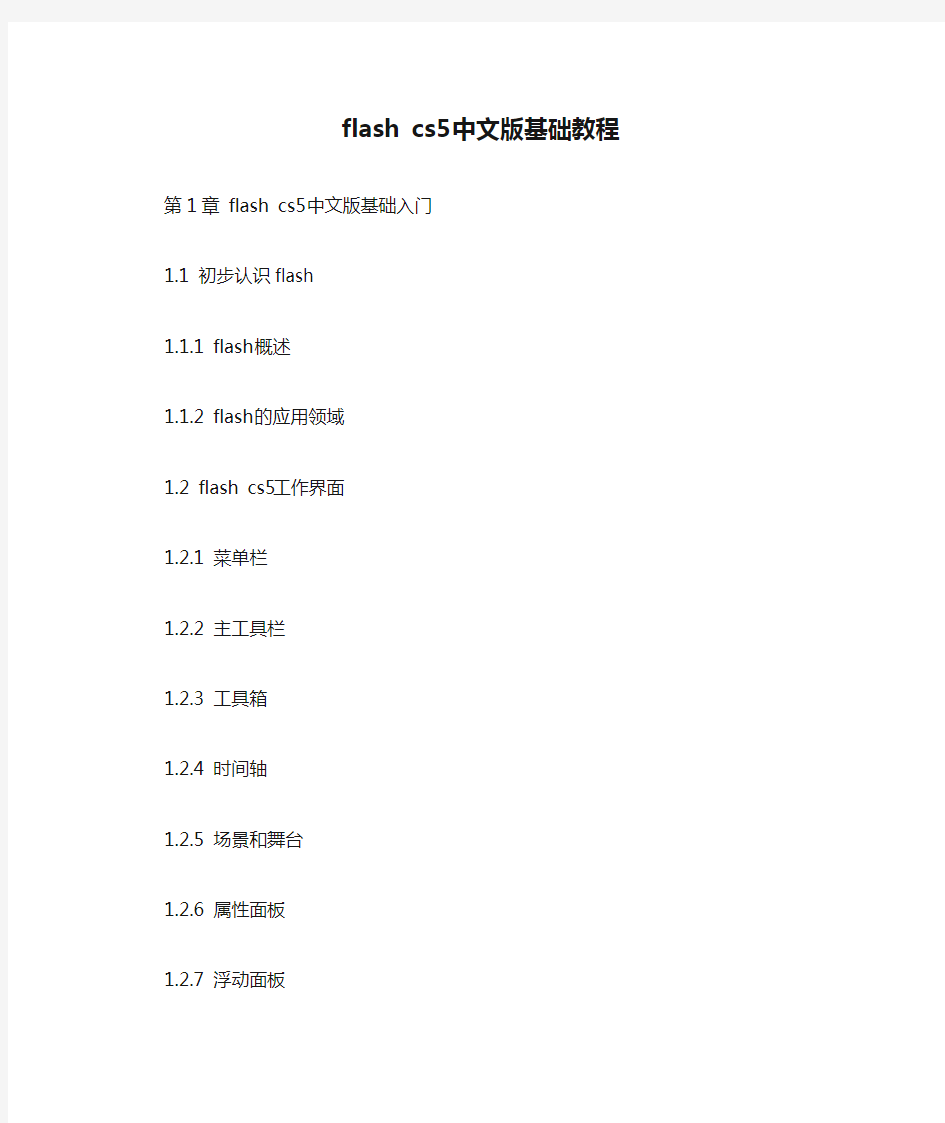

flash cs5中文版基础教程第1章 flash cs5中文版基础入门
1.1 初步认识flash
1.1.1 flash概述
1.1.2 flash的应用领域
1.2 flash cs5工作界面
1.2.1 菜单栏
1.2.2 主工具栏
1.2.3 工具箱
1.2.4 时间轴
1.2.5 场景和舞台
1.2.6 属性面板
1.2.7 浮动面板
1.3 flash cs5的系统配置
1.3.1 首选参数面板
1.3.2 浮动面板
1.3.3 历史记录面板
1.4 flash文件的基本操作
1.4.1 新建文件
1.4.2 保存文件
1.4.3 打开文件
1.5 实践案例与上机指导
1.5.1 使用网格、标尺
1.5.2 使用辅助线
1.6 思考与练习
第2章使用绘图工具绘制与编辑图形
2.1 flash图形基础知识
2.1.1 矢量图与位图
2.1.2 导入外部图像
2.2 认识工具面板
2.3 基本线条与图形的绘制
2.3.1 线条工具
2.3.2 铅笔工具
2.3.3 矩形工具与椭圆工具
2.3.4 基本矩形工具与基本椭圆工具
2.3.5 多角星形工具
2.3.6 刷子工具
2.3.7 喷涂刷工具
2.3.8 deco工具
2.3.9 钢笔工具
2.4 填充图形颜色
2.4.1 颜色面板
2.4.2 墨水瓶工具
2.4.3 颜料桶工具
2.4.4 滴管工具
2.4.5 橡皮擦工具
2.5 辅助绘图工具
2.5.1 手形工具
2.5.2 缩放工具
2.5.3 对齐面板
2.6 实践案例与上机指导
2.6.1 绘制水晶按钮
2.6.2 绘制缤纷多彩的气球
2.7 思考与练习
第3章文本对象的使用与编辑
3.1 使用文本工具
3.1.1 静态文本
3.1.2 动态文本
3.1.3 输入文本
3.2 编辑与设置文本样式
3.2.1 消除文本锯齿
3.2.2 设置文字属性
3.2.3 为文本添加超链接
3.2.4 设置段落格式
3.3 文本的分离与变形
3.3.1 分离文本
3.3.2 文本变形
3.3.3 对文字进行局部变形
3.4 实践案例与上机指导
3.4.1 制作霓虹灯效果的文字
3.4.2 制作立体字
3.5 思考与练习
第4章编辑与操作对象
4.1 选择对象
4.1.1 使用选择工具选择对象
4.1.2 使用部分选取工具选择对象
4.1.3 使用套索工具选择对象
4.2 使用查看工具
4.2.1 使用手形工具调整工作区的位置
4.2.2 使用缩放工具调整工作区的大小
4.3 对象的基本操作
4.3.1 移动对象
4.3.2 复制对象
4.3.3 删除对象
4.4 对象的变形操作
4.4.1 认识变形点
4.4.2 自由变形对象
4.4.3 扭曲对象
4.4.4 缩放对象
4.4.5 封套对象
4.4.6 旋转和倾斜对象
4.4.7 翻转对象
4.5 合并对象
4.5.1 联合
4.5.2 交集
4.5.3 打孔
4.5.4 裁切
4.6 对象的组合、排列、分离
4.6.1 组合对象
4.6.2 排列对象
4.6.3 分离对象
4.7 使用辅助工具
4.7.1 使用标尺和辅助线
4.7.2 使用网络
4.8 实践案例与上机指导
4.8.1 绘制贺卡
4.8.2 绘制顽皮猴子
4.9 思考与练习
第5章使用元件、实例和库
5.1 理解元件与实例的概念
5.1.1 使用元件对文件量的影响
5.1.2 修改实例对元件产生的影响
5.1.3 修改元件对实例产生的影响
5.1.4 区别元件与实例
5.2 元件的创建
5.2.1 什么是元件
5.2.2 元件类型
5.2.3 创建图形元件
5.2.4 创建影片剪辑元件
5.2.5 创建按钮元件
5.2.6 将元素转换为图形元件
5.3 元件的引用——实例操作
5.3.1 为实例另外指定一个元件
5.3.2 转换实例的类型
5.3.3 改变实例的颜色和透明效果
5.3.4 替换实例引用的元件
5.3.5 分离实例
5.3.6 调用其他影片中的元件
5.3.7 对实例进行缩放、扭曲和旋转5.4 库的管理
5.4.1 库面板的组成
5.4.2 创建库元素
5.4.3 调用库文件
5.4.4 使用公用库
5.5 实践案例与上机指导
5.5.1 制作菜单按钮
5.5.2 绘制时尚包
5.6 思考与练习
第6章使用外部图片、声音和视频
6.1 导入位图文件
6.1.1 可导入图片素材的格式
6.1.2 导入位图文件
6.1.3 将位图转换为矢量图
6.1.4 设置导入位图属性
6.2 使用声音
6.2.1 flash支持的声音类型
6.2.2 在flash中导入声音
6.2.3 为影片添加声音
6.2.4 给按钮添加音效
6.2.5 设置播放效果
6.2.6 使用声音属性编辑声音
6.3 使用视频
6.3.1 flash支持的视频类型
6.3.2 在flash中嵌入视频
6.3.3 处理导入的视频文件
6.4 实践案例与上机指导
6.4.1 为影片添加声音
6.4.2 将位图转换为矢量图
6.5 思考与练习
第7章使用时间轴和帧设计基本动画
7.1 时间轴和帧的概念
7.1.1 时间轴构成
7.1.2 帧和关键帧
7.1.3 帧的频率
7.2 帧的基本操作
7.2.1 选择帧和帧列
7.2.2 插入帧
7.2.3 复制、粘贴与移动单帧
7.2.4 删除帧
7.2.5 清除帧
7.2.6 将帧转换为关键帧
7.2.7 将帧转换为空白关键帧
7.3 逐帧动画
7.3.1 逐帧动画的基本原理
7.3.2 制作简单的逐帧动画
7.4 动作补间动画
7.4.1 动作补间动画原理
7.4.2 制作动作补间动画
7.5 形状补间动画
7.5.1 形状补间动画原理
7.5.2 创建形状补间动画
7.6 实践案例与上机指导
7.6.1 旋转飞舞的小花
7.6.2 切换效果动画
7.7 思考与练习
第8章图层与高级动画制作
8.1 图层的基本概念
8.1.1 什么是图层
8.1.2 图层的用途
8.2 图层的基本操作
8.2.1 新建图层
8.2.2 更改图层名称
8.2.3 改变图层的顺序
8.2.4 新建图层文件夹
8.2.5 锁定和解锁图层
8.3 编辑图层
8.3.1 删除图层
8.3.2 隐藏/显示图层
8.3.3 显示轮廓
8.3.4 编辑图层属性
8.4 引导层动画
8.4.1 普通引导层
8.4.2 运动引导层
8.4.3 创建沿直线运动的动画
8.4.4 创建沿轨道运动的动画
8.5 遮罩动画
8.5.1 遮罩动画的概念与原理
8.5.2 创建遮罩动画
8.6 场景动画
8.6.1 场景的用途
8.6.2 创建场景
8.7 实践案例与上机指导
8.7.1 望远镜中的小狗
8.7.2 吹泡泡
8.8 思考与练习
第9章滤镜和混合模式
9.1 滤镜
9.1.1 滤镜基础
9.1.2 添加滤镜
9.1.3 预设滤镜库
9.1.4 关于滤镜和flash player的性能
9.2 应用滤镜特效
9.2.1 投影滤镜效果
9.2.2 倾斜投影效果
9.2.3 模糊滤镜效果
9.2.4 发光滤镜效果
9.2.5 斜角滤镜效果
9.2.6 渐变发光滤镜效果
9.2.7 【渐变斜角】滤镜效果
9.2.8 调整颜色滤镜效果
9.3 使用混合模式创建复合图像
9.3.1 关于混合模式
9.3.2 混合模式示例
9.4 实践案例与上机指导
9.4.1 制作彩虹文字
9.4.2 制作渐变发光效果
9.5 思考与练习
第10章骨骼运动与3d动画
10.1 反向运动
10.1.1 创建骨骼动画
10.1.2 编辑骨骼动画
10.2 3d转换动画
10.2.1 3d旋转动画
10.2.2 全局转换与局部转换
10.2.3 3d平移工具的应用
10.3 实践案例与上机指导
10.3.1 图形元件创建骨骼系统
10.3.2 移动的气球
10.4 思考与练习
第11章 actionscript脚本基础及应用
11.1 actionscript基本常识
11.1.1 actionscript的版本
11.1.2 常用术语
11.2 actionscript编程基础
11.2.1 变量的定义
11.2.2 常量
11.2.3 关键字
11.3 使用运算符
11.3.1 数值运算符
11.3.2 比较运算符
11.3.3 赋值运算符
11.3.4 逻辑运算符
11.3.5 等于运算符
11.3.6 位运算符
11.4 actionscript 语法
11.4.1 点
11.4.2 注释
11.4.3 分号
11.4.4 大括号
11.4.5 小括号
11.5 actionscript的数据类型
11.5.1 boolean数据类型
11.5.2 int、number数据类型
11.5.3 null数据类型
11.5.4 string数据类型
11.5.5 movieclip数据类型
11.5.6 void数据类型
11.5.7 object数据类型
11.6 认识与使用动作面板
11.7 插入actionscript代码
11.7.1 在按钮中插入actionscript
11.7.2 在帧中插入actionscript
11.7.3 在影片剪辑中插入actionscript 11.8 函数和类
11.8.1 定义自己的函数
11.8.2 通过call和apply方法调用函数
11.8.3 类的基本要素
11.8.4 编写自定义类
11.9 实践案例与上机指导
11.9.1 比较运算符和逻辑运算符
11.9.2 运算符的使用规则
11.10 思考与练习
第12章使用actionscript创建交互式动画
12.1 编写与管理脚本
12.1.1 脚本编写方法与要点
12.1.2 使用脚本助手
12.2 调试脚本
12.3 创建交互式动画
12.3.1 控制动画播放进程按钮
12.3.2 制作跳转播放
12.4 实践案例与上机指导
12.4.1 制作鼠标跟随效果
12.4.2 制作个性指针
12.5 思考与练习
第13章使用actionscript组件快速创建动画
13.1 组件的基本操作
13.1.1 组件概述与类型
13.1.2 组件的预览与查看
13.1.3 向flash中添加组件
13.1.4 组件的高度和宽度
13.2 常见组件的使用
13.2.1 按钮组件button
13.2.2 复选框组件checkbox
13.2.3 单选按钮组件radiobutton
13.2.4 下拉列表组件combobox
13.2.5 文本域组件textarea
13.3 实践案例与上机指导
13.3.1 label组件
13.3.2 scrollpane组件
13.4 思考与练习
第14章 flash动画的测试与发布
14.1 flash动画的测试
14.1.1 测试影片
14.1.2 测试场景
14.2 优化影片
14.2.1 图像文件的优化
14.2.2 矢量图形的优化
14.2.3 测试影片下载性能
14.3 发布flash动画
14.3.1 发布设置
14.3.2 发布预览
14.3.3 发布flash动画14.4 导出flash动画
14.4.1 导出图像文件
14.4.2 导出影片文件14.5 实践案例与上机指导
14.5.1 avi视频的输出
14.5.2 gif动画的输出14.6 思考与练习
(整理)键盘快捷键大全69125.
键盘快捷键大全 快捷键大全(实用版) 一、常见用法: F1显示当前程序或者windows的帮助内容。 F2当你选中一个文件的话,这意味着“重命名” F3当你在桌面上的时候是打开“查找:所有文件”对话框 F10或ALT激活当前程序的菜单栏 windows键或CTRL+ESC打开开始菜单 CTRL+ALT+DELETE在win9x中打开关闭程序对话框 DELETE删除被选择的选择项目,如果是文件,将被放入回收站 SHIFT+DELETE删除被选择的选择项目,如果是文件,将被直接删除而不是放入回收站 CTRL+N新建一个新的文件 CTRL+O打开“打开文件”对话框 CTRL+P打开“打印”对话框 CTRL+S保存当前操作的文件 CTRL+X剪切被选择的项目到剪贴板 CTRL+INSERT或CTRL+C复制被选择的项目到剪贴板 SHIFT+INSERT或CTRL+V粘贴剪贴板中的内容到当前位置 ALT+BACKSPACE或CTRL+Z撤销上一步的操作 ALT+SHIFT+BACKSPACE重做上一步怀废牟僮?br> Windows键+M最小化所有被打开的窗口。
Windows键+CTRL+M重新将恢复上一项操作前窗口的大小和位置 Windows键+E打开资源管理器 Windows键+F打开“查找:所有文件”对话框 Windows键+R打开“运行”对话框 Windows键+BREAK打开“系统属性”对话框 Windows键+CTRL+F打开“查找:计算机”对话框 SHIFT+F10或鼠标右击打开当前活动项目的快捷菜单 SHIFT在放入CD的时候按下不放,可以跳过自动播放CD。在打开word的时候按下不放,可以跳过自启动的宏 ALT+F4关闭当前应用程序 ALT+SPACEBAR打开程序最左上角的菜单 ALT+TAB切换当前程序 ALT+ESC切换当前程序 ALT+ENTER将windows下运行的MSDOS窗口在窗口和全屏幕状态间切换 PRINTSCREEN将当前屏幕以图象方式拷贝到剪贴板 ALT+PRINTSCREEN将当前活动程序窗口以图象方式拷贝到剪贴板 CTRL+F4关闭当前应用程序中的当前文本(如word中) CTRL+F6切换到当前应用程序中的下一个文本(加shift可以跳到前一个窗口) 在IE中: ALT+RIGHTARROW显示前一页(前进键) ALT+LEFTARROW显示后一页(后退键)
什么是淘宝直通车,具体怎么做直通车
什么是淘宝直通车,具体怎么做直通车 淘宝直通车是淘宝上的一种收费推广方式,按点击率来扣费的,这个能把你店铺的宝贝展示到买家搜索的第一页,效果很不错,但是也很烧钱;新店不建议做直通车,因为大多数新店都会亏钱;可以等店铺有一钻信誉后再尝试做淘宝直通车试试。 如有不懂的问题可以来咨询娟娟老师,娟娟老师可随时为你解答各种网店相关的疑问。 想开网店的话可以加娟娟老师微信或QQ,娟娟老师免费教新手开网店 如何找到娟娟老师的联系方式: (在电脑上的话,点击右侧【进入官网】即可看到娟娟老师的QQ和微信) (在手机上的话,点击左下角【访问官网】即可看到娟娟老师的QQ和微信) (“进入官网”旁边的电话是我的手机号,由于打电话的人太多,无法一一接听,所以请大家加我微信交谈, 手机号就是我的微信号) 自我介绍下:我叫黎娟娟,江苏南京人,89年的,大家都叫我娟娟老师。本人到目前为止网店已经开了有八九年了,经验非常丰富,收入也颇丰,每个月都有三万以上收入。现在我主要当网店老师专门教新手开网店。(当初我也是从新手一步步过来的,从最初月收入两千多,到第二个月的五千多,到第三个月的近一万,再到现在每月稳定在三万以上,经历了很多风雨,并积累了丰富经验)所以我很清楚新手如何才能把网店开成功。想开网店的话可以加我哦,免费教新手开网店。 附上一张本人照片,让大家认识下 开网店有两个关键:①找到稳定可靠的货源;②做好店铺的推广营销和活动;打算开淘宝网店的话,要把重点放在找货源和做推广营销上面!关于推广营销这个方面,大家可以加娟娟老师QQ或微信,来我这边学习经验,免费提供教学。 至于货源的话,由于大多数新手自己都没有货源,所以我在这篇文章下面重点跟新手们讲讲如何找货源。其实找货源并不难,但关键是要找到稳定可靠的货源才行!那怎样才能找到稳定可靠的货源呢?为了很好的解决这个问题,娟娟老师推荐新手使用商为开店软件来提供货源,为何要推荐用这个软件提供货源?下面跟大家详细介绍下这个软件作用就知道了【需要软件的话请联系娟娟老师】。
常见电脑键盘快捷键大全
常用电脑键盘快捷键大全 一、常见用法: F1 显示当前程序或者windows的帮助容。 F2 当你选中一个文件的话,这意味着“重命名” F3 当你在桌面上的时候是打开“查找:所有文件” 对话框 F10或ALT 激活当前程序的菜单栏 windows键或CTRL+ESC 打开开始菜单 CTRL+ALT+DELETE 在win9x中打开关闭程序对话框 DELETE 删除被选择的选择项目,如果是文件,将被放入回收站SHIFT+DELETE 删除被选择的选择项目,如果是文件,将被直接删除而不是放入回收站 CTRL+N 新建一个新的文件 CTRL+O 打开“打开文件”对话框 CTRL+P 打开“打印”对话框 CTRL+S 保存当前操作的文件 CTRL+X 剪切被选择的项目到剪贴板 CTRL+INSERT 或CTRL+C 复制被选择的项目到剪贴板 SHIFT+INSERT 或CTRL+V 粘贴剪贴板中的容到当前位置 ALT+BACKSPACE 或CTRL+Z 撤销上一步的操作 ALT+SHIFT+BACKSPACE 重做上一步被撤销的操作 Windows键+M 最小化所有被打开的窗口。 Windows键+CTRL+M 重新将恢复上一项操作前窗口的大小和位置 Windows键+E 打开资源管理器 Windows键+F 打开“查找:所有文件”对话框 Windows键+R 打开“运行”对话框 Windows键+BREAK 打开“系统属性”对话框 Windows键+CTRL+F 打开“查找:计算机”对话框 SHIFT+F10或鼠标右击打开当前活动项目的快捷菜单 SHIFT 在放入CD的时候按下不放,可以跳过自动播放CD。在打开wo rd的时候按下不放,可以跳过自启动的宏 ALT+F4 关闭当前应用程序 ALT+SPACEBAR 打开程序最左上角的菜单 ALT+TAB 切换当前程序 ALT+ESC 切换当前程序 ALT+ENTER 将windows下运行的MSDOS窗口在窗口和全屏幕状态间切换 PRINT SCREEN 将当前屏幕以图象方式拷贝到剪贴板 ALT+PRINT SCREEN 将当前活动程序窗口以图象方式拷贝到剪贴板 CTRL+F4 关闭当前应用程序中的当前文本(如word中) CTRL+F6 切换到当前应用程序中的下一个文本(加shift 可以跳到前
Flash CS6动画制作项目教程
Flash CS6动画制作项目教程 项目1 图形的绘制与编辑 Flash是美国Macromedia公司于1999年6月推出的一款矢量动画设计软件,现已被Adobe公司收购。它可以将音乐、声效、动画以及富有创意的界面融合在一起,制作出高品质的交互式动画效果。 任务1.1 绘制米奇图案 任务描述 在动画的制作过程中,会运用到大量的矢量图形,利用自身的矢量绘图工FlashFlash具能够方便、快捷地绘制出各类简单的矢量图。本任务将通过绘制如图所示的米奇图1-1案,介绍中基本绘图工具的使用方法。Flash 1-1 图米奇图案最终效果图 任务目标, ,,初步了解。1Flash CS6 ,,掌握创建、保存和导出文件的方法。2Flash Flash CS6 ? 动画制作项目教程
,,掌握绘图的基本操作方法。3Flash CS6 2?? 1 项目图形的绘制与编辑? 相关知识 1.1.1 Flash 动画特点 Flash动画具有如下特点。 Flash,矢量动画:属于二维矢量动画,所创建的元素是用矢量来描述的,不仅文件占用空间小,而且任意缩放尺寸都不会影响图形的质量。 Flash,动画短小:动画一般比较短小,但借助于画面和情节上的夸张起伏,可以在较短时间内传达较丰富的内容。 Flash,交互性强:动画的强交互性优势,是传统动画所无法比拟的。用户可以通过诸如单击等鼠标操作来决定动画的运行轨迹。 Flash,传播广泛:动画采用流式技术播放,传输速度快,可以边下载边播放,具有广泛的传播性。 1.1.2 Flash CS6功能简介 Flash CS6是Adobe公司推出的一款二维动画制作软件,提供了创建动画和多媒体内容 的强大创作平台,具有非凡的动效编辑能力,可以让设计者的创作意图得以完美地展现。 Flash CS6的主要功能 1. 下面介绍Flash CS6的一些主要功能。 ,非凡的动效编辑能力:用时间轴和动画编辑器来创建补间动效,用反向运动工具 来开发自然、流畅的角色关节动画。直接将动画赋予元件而不依赖于关键帧,用
电脑键盘快捷键大全(超全)
电脑键盘快捷键大全 单独按Windows:显示或隐藏“开始”功能表 Windows+BREAK:显示“系统属性”对话框 Windows+D:显示桌面 Windows+M:最小化所有窗口 Windows+Shift+M:还原最小化的窗口 Windows+E:开启“资源管理器” Windows+F:查找文件或文件夹 Windows+CTRL+F:查找电脑 Windows+F1:显示Windows“帮助” Windows+R:开启“运行”对话框 Windows+U:开启“公用程序管理器” Windows+L:切换使用者(WindowsXP新功能) Ctrl快捷键 Ctrl+S保存 Ctrl+W关闭程序 Ctrl+N新建 Ctrl+O打开 Ctrl+Z撤销 Ctrl+F查找 Ctrl+X剪切
Ctrl+C复制 Ctrl+V粘贴 Ctrl+A全选 Ctrl+[缩小文字 Ctrl+]放大文字 Ctrl+B粗体 Ctrl+I斜体 Ctrl+U下划线 Ctrl+Shift输入法切换 Ctrl+空格中英文切换 Ctrl+回车QQ号中发送信息 Ctrl+Home光标快速移到文件头 Ctrl+End光标快速移到文件尾 Ctrl+Esc显示开始菜单 Ctrl+Shift+<快速缩小文字 Ctrl+Shift+>快速放大文字 Ctrl+F5在IE中强行刷新 Ctrl+拖动文件复制文件 Ctrl+Backspace启动\关闭输入法 拖动文件时按住Ctrl+Shift创建快捷方式Alt快捷键 Alt+空格+C关闭窗口
Alt+空格+N最小化当前窗口 Alt+空格+R恢复最小化窗口 Alt+空格+X最大化当前窗口 Alt+空格+M移动窗口 Alt+空格+S改变窗口大小 Alt+Tab两个程序交换 Alt+255QQ号中输入无名人 Alt+F打开文件菜单 Alt+V打开视图菜单 Alt+E打开编辑菜单 Alt+I打开插入菜单 Alt+O打开格式菜单 Alt+T打开工具菜单 Alt+A打开表格菜单 Alt+W打开窗口菜单 Alt+H打开帮助菜单 Alt+回车查看文件属性 Alt+双击文件查看文件属性 Alt+X关闭C语言 ALT+F4 关闭当前应用程序 ALT+SPACEBAR 打开程序最左上角的菜单ALT+TAB 切换当前程序
淘宝直通车新手入门教程
淘宝直通车新手入门教程 l新手入门第一课――广告位与竞价词 一.广告位 让我们来亲身感受一下什么是直通车的广告!按我的步骤来一起操作一下哦,Go 1. 首先打开淘宝首页,在搜索框输入”风衣”这个词,点击搜索按钮,显示搜索页面 2. 往右上角看,有一个掌柜热荐的位置,下面有5个广告位,这是直通车的广告位 3. 把页面拉到最底端,会看到三个大图,这三个也是直通车的广告位 以上的步骤可以演示为下图,红色框的为直通车广告位. 1. 2.
3. 二.竞价词 这些卖家的广告为什么会出现在这里呢? 因为他们都设置了风衣这个竞价词 那竞价词又是什么呢? 就是买家输入这个词搜索,你的广告就能出现。 就像百度的搜索,如果信息符合被搜索的关键词,这条信息就会出现,在直通车,我们把这个关键词称为竞价词. 比如你希望买家输入“风衣”这个词,他就可以在我们的广告位上看见你的宝贝,那么“风衣”就是你要设置的竞价词。
新手入门第二课——收费与排名原则 大家都知道,直通车是一个收费的产品,那到底是怎么收费呢? 多少钱一天还是有包月还是其他收费方式呢? 直通车不是按时间收费的,它的收费方式是:按点击收费 广告展示在广告位上了,我们不收费,只有当买家对您的宝贝感兴趣,点击了您的宝贝,才会有费用产生.所以广告展示跟时间无关,只和余额、日最高限额和定时投放有关(第三课有详细讲解)。 点一次多少钱呢? 每次点击最少1毛钱 那最多呢? 最多多少钱是您自己设置的,您设置的高,扣的钱就多,设置的低就扣的少. 大家都喜欢设置的低,可以少扣点,那设置的高和低有什么区别呢?(排名规则) 比如”风衣”这个词,有20个人买了这个词,但是第一页只有5个人广告位,谁排在前面呢?这时候就需要看谁对”风衣”这个词的出价高,出价越高,排位越前,当然排位越前的每次点击扣的费用也越多. 这个出价就是竞价词的价格 扣钱是从我的支付宝账户扣还是有什么其他方式呢? 是从直通车账户扣款的,首次充值直通车最少500元,按点击扣费,没有任何服务费用,也没有使用期限
电脑键盘快捷键操作大全
电脑键盘快捷键操作大全Ctrl+S 保存 Ctrl+W 关闭程序 Ctrl+N 新建 Ctrl+O 打开 Ctrl+Z 撤销 Ctrl+F 查找 Ctrl+X 剪切 Ctrl+C 复制 Ctrl+V 粘贴 Ctrl+A全选 Ctrl+[ 缩小文字 Ctrl+] 放大文字 Ctrl+B 粗体 Ctrl+I 斜体 Ctrl+U 下划线 Ctrl+Shift 输入法切换 Ctrl+空格中英文切换 Ctrl+回车 QQ号中发送信息 Ctrl+Home 光标快速移到文件头
Ctrl+End 光标快速移到文件尾 Ctrl+Esc 显示开始菜单 Ctrl+Shift+< 快速缩小文字 Ctrl+Shift+> 快速放大文字 Ctrl+F5 在IE中强行刷新 Ctrl+拖动文件复制文件 Ctrl+Backspace 启动\关闭输入法 拖动文件时按住Ctrl+Shift 创建快捷方式 Alt+空格+C 关闭窗口 Alt+空格+N 最小化当前窗口 Alt+空格+R 恢复最小化窗口 Alt+空格+X 最大化当前窗口 Alt+空格+M 移动窗口 Alt+空格+S 改变窗口大小 Alt+Tab 两个程序交换 Alt+255 QQ号中输入无名人 Alt+F 打开文件菜单 Alt+V 打开视图菜单 Alt+E 打开编辑菜单 Alt+I 打开插入菜单 Alt+O 打开格式菜单
Alt+T 打开工具菜单 Alt+A 打开表格菜单 Alt+W 打开窗口菜单 Alt+H 打开帮助菜单 Alt+回车查看文件属性 Alt+双击文件查看文件属性 Alt+X 关闭C语言 Shift快捷键 Shift+空格半\全角切换 Shift + Delete 永久删除所选项,而不将它放到“回收站”中。拖动某一项时按 CTRL 复制所选项。 拖动某一项时按 CTRL + SHIFT 创建所选项目的快捷键。WORD全套快捷键小技巧 CTRL+O 打开 CTRL+P 打印 CTRL+A 全选 CTRL+[/] 对文字进行大小设置(在选中目标情况下) CTRL+D 字体设置(在选中目标情况下) CTRL+G/H 查找/替换; CTRL+N 全文删除; CTRL+M 左边距(在选中目标情况下); CTRL+U 绘制下划线(在选中目标情况下);
直通车教程
在对淘宝直通车的运作模式和基础操作有了一定的了解后,就该进行淘宝直通车实战了。一大把服装圈为网友们带来《淘宝直通车技巧篇》,希望可以让广大网友更好的掌握淘宝直通车的技巧从而更好的进行推广活动。 我们知道,直通车搜索的原则是当卖家设置的词和买家搜索的词完全一样的时候,才会展示宝贝的广告。所以说,给宝贝设置竞价词是至关重要的。直接影响到您的推广效果。有的掌柜会问,那我该怎么设置竞价词?设置竞价词的思路是什么呢? 淘宝直通车技巧篇:设置竞价词的思路 设置竞价词一定要站在买家的角度去考虑,您要买这件宝贝的适合,会用些什么样的词搜索。要把浏览量大的词和浏览量小的词结合起来推广。浏览量大的词排名不要很前面(除非产品很有优势),浏览量小的词一定要排在前面,否则出现的机会就更少了。 设置竞价词的基本原则是:您要从买家的角度去考虑,如果我是买家,我要搜索这件宝贝要输入哪些关键词呢?
淘宝直通车技巧篇:设置竞价词的思路 首先,第一点,宝贝名称,从您宝贝的名称中提炼出来关键词来作为宝贝的竞价词。 第二点,宝贝详情里的属性词,宝贝详情是我们在编辑宝贝信息的时候抓取出来的关键信息,也是买家十分关注的,所以说用宝贝详情里的属性词作为宝贝的竞价词是十分明智的。 第三点,名称词和属性词里面的组合词。这些词相对比较精确,买家的购买欲望也十分强。 淘宝直通车技巧篇:设置竞价词的思路 总结了设置竞价词的思路,我们再来看一个例子。图中展示的是一件韩版风衣,它的宝贝详情已经给大家列出来了。包括它的价格,颜色,品牌以及风格。各位掌柜,您看到这件宝贝的话你会设置哪些竞价词呢?
淘宝直通车技巧篇:设置竞价词的思路 首先,第一点,宝贝的名称词中我们可以用“风衣”这个竞价词。 第二点,宝贝详情里面的属性词,我们可以用双排扣、韩版、淑女、绿色、长款等等作为竞价词。 第三点,在宝贝名称和宝贝详情的组合词中,我们可以用韩版风衣,双排扣风衣等作为关键词。
FLASHCS5教案
第1章Flash CS5基础入门 了解Flash CS5的操作界面,掌握文件操作的方法和技巧,了解Flash CS5的系统配置 Flash CS5工作界面、文件的基本操作,保存及导出其他格式文件方法技巧《Flash CS5实例教程》(刘杰主编)人民邮电出版社 讲授、演示、归纳、总结多媒体一体化 课前要求: 1、介绍本课程的重要性与学习方法 2、成绩说明 本课程成绩由二部分组成:平时成绩和期末考试成绩 平时成绩:课堂考勤+作业+课堂纪律 3、课堂纪律要求 一、教学设计 1、通过对软件相关功能的讲解掌握工作界面操作的方法; 2、通过软件相关功能的解析学习Flash CS5设置文件的基本操作。 二、新课引入 打开几个FLASH动画给同学们观赏,引起学生们的学习兴趣 三、知识详解 1.1 Flash CS5的操作界面 1.1.1 菜单栏 1.1.2 主工具栏 1.1.3 工具箱
1.1.4 时间轴 1.1.5 场景和舞台 1.1.6 “属性”面板 1.1.7 浮动面板 1.2 Flash CS5的文件操作 1.2.1 新建文件 1.2.2 保存文件 1.2.3 打开文件 1.3 Flash CS5的系统配置 1.3.1 首选参数面板 1.3.2 设置浮动面板 1.3.3 历史记录面板 Flash专业快捷键应用 1、快捷键指法应用 2、常用快捷键 四、发放练习——Flash初体验 五、个别辅导 六、课堂小结 1、熟练掌握Flash CS5界面中菜单栏、主工具栏、工具箱、时间轴、场景和舞台、属性面板以及浮动面板的操作方法和技巧。 2、熟练掌握在Flash CS5中新建、打开、保存的方法。 3、了解首选参数面板、浮动面板和历史记录面板的使用方法和技巧。 完成项目练习中的相关内容。
拼多多直通车推广场景基础入门教程
开拼多多场景推广的话,首先要有基础销量,还要有个不错的转化率。场景推广是很容易产生爆款的,曝光也高,但前提是你对拼多多各方面有所了解、有一定推广基础才行。 概说: 首先,我们先弄明白拼多多场景推广的展示以及扣费规则: 排名规则: 综合排名=商品质量分广告出价。 商品质量分=点击率转化率销量交易额。 扣费规则: 扣费=(下一位的出价*下一位的商品素材点击率)/自己的商品素材点击率+0.01元。 单次点击扣费,重复点击虚假点击系统会过滤,不计扣费。 定向: 1. 全体人群:所有普通用户 2. 访客重定向:浏览或购买过我的店内商品的用户。 3. 相似商品定向:浏览或购买过相似商品的用户。 4. 叶子类目定向:近期有推广商品所属叶子类目行为的用户。 5. 相似店铺定向:近期对我的店铺的竞品店铺感兴趣的用户。 6. 兴趣点:近期对我的商品相关属性感兴趣的用户。(最多设置5个定向点)。 资源位: 1. 基础流量包:默认包含以下3个展示资源位 2. 类目商品页:推广商品将展示在拼多多商城类目标签页、搜索标签页下方的商品列表中 3. 商品详情页:推广商品将展示在拼多多商城商品详情页为你推荐下方的商品列表中(相似商品) 4. 营销活动页:推广商品将展示在拼多多营销活动页面下方的商品列表中,包括多多果园、边逛边赚、现金签到页、天天领现金、拼多多微信公众号; ---开始正题--- 一. 排名权重与优化: 1. 场景一样有排名权重区分的。如何获得一个号的排名,这个就需要针对商品做出一定的优化。并且要了解场景排名权重的核心环节。 场景排名核心: 场景计划权重--开设每一个计划都有一定的计划权重分,具体是按照改个计划内所有商品的质量分与投入计算所得。 商品质量分--通俗的说法按照以下权重划分:点击率—转化率—产出—订单量—产出比。------这里面对于出价的标准就看你商品的质量分是否够高。 上述两个点是最为基础并且最主要的两个核心,只要懂这些核心内容才能提高场景的排名。 2. 优化推广内容: 计划以5天为一个优化周期,将所有定向与兴趣点5个选择,资源位全选;溢价标准以每个所需推广位置皆有曝光。分别记录每个的曝光量,点击数,点击率,订单量和投产比。5天结束后,记录下每日的点击率、转化率。横向对比你的点击率。根据记录的数据去分析,将曝光量大且点击数点击率高的组合开设一个新的计划。 二.实操: 1. 将优化做好后,直接进入降低出价的步骤。 上述说过排名权重的几个要点,其中我们需要注意的是点击率,这里因为有了上面的数据,
笔记本电脑键盘快捷键大全
CTRL组合键 Ctrl + A 全选 Ctrl + C 复制 Ctrl + D 删除/添加收藏 (在Word中是修改选定字符格式,在IE及傲游中是保存为收藏) Ctrl + E 搜索助理在Word中是段落居中 Ctrl + F 查找 Ctrl+ G 在Word中是定位 Ctrl + H 历史记录在Word中是替换 Ctrl + I 收藏夹 Ctrl + J 里的源 Ctrl + K 在Word中是插入链接 Ctrl + L =Ctrl+O 打开 Ctrl + M 网页搜索框中的确定(等于回车)在Word中是调整整段缩进 Ctrl + N 新窗口 Ctrl + P 打印在Word中是等于Ctrl+Shift+F12 Ctrl + R 刷新在Word中可使段落右对齐 Ctrl + S 保存
Ctrl+T IE7.0打开新选项卡 Ctrl+U 在Word中是给所选内容加下划线 Ctrl + V 粘贴 Ctrl + W 关闭当前窗口 Ctrl + X 剪切 Ctrl + Y 恢复上一步操作 Ctrl + Z 撤消上一步操作 F键 F1 帮助 F2 重命名 F3 搜索 F4 显示“我的电脑”和“Windo ws 资源管理器”中的“地址”栏列表。F5 刷新 F6 在窗口或桌面上循环切换屏幕元素。 F7 DoS下专用功能 F8 Windows 启动选项
F9 Excel 中计算公式 F10 激活菜单栏(当可用时) F11 视频播放切换全屏 F12 Word 里另存文档 Win键 Windows键打开开始菜单 Windows键+D 显示桌面 Windows键+E 打开资源管理器 Windows键+F 查找所有文件 Windows键+L 切换用户 Windows键+M 最小化所有窗口 Windows键+R 运行命令 Windows键+U 辅助工具 其他 DELETE 删除。 Shift + Delete 永久删除所选项,而不将它放到“回收站”中。(慎用。)拖动某一项时按 CTRL 复制所选项,按SHIFT强制移动所选项。
(完整版)FlashCS6实例教程(第3版)-教学大纲
《Flash CS6实例教程(第3版)》教学大纲 课程介绍: 本课程是一门概念性和实践性都很强的面向实际应用的课程。 Flash CS6是由Adobe公司开发的网页动画制作软件。Adobe公司在Flash这一软件的版本上不断升级,是为了使广大从事网页动画工作的用户拥有性能更完善的得力工具,同时也是为了使刚刚步入设计领域的初学者能够拥有更加优秀的学习软件。 本课程主要介绍的是Flash CS6的一些基础操作,这是学习Flash的入门课程,也是必修课程,学员通过本课程的学习,应当能够初步掌握Flash CS6中基本工具、命令的使用,为今后的专业学习或深入的设计打下基础。 培训目标: ?掌握Flash CS6的基本操作 ?掌握图形的绘制和编辑 ?掌握对象的编辑和修饰 ?掌握文字的编辑 ?掌握外部素材的应用 ?掌握元件和库的应用 ?掌握基本动画的制作 ?了解层的概念并掌握层和高级动画的制作 ?掌握声音素材的编辑 ?掌握动作脚本的应用 ?掌握交互式动画的制作 ?掌握组件和行为的制作 ?了解作品的测试、优化、输出和发布 ?掌握综合设计实训案例的设计理念和制作技巧 学习时间: 59学时。 培训内容: 一、Flash CS5基础入门 1、解Flash CS6的操作界面 2、掌握文件操作的方法和技巧 3、了解Flash CS6的系统配置 二、图形的绘制和编辑 1、熟练掌握绘制图形的多种工具的使用方法; 绘制图形的工具有:形状工具组(包括矩形工具、椭圆工具、基本矩形工具、基本椭圆工具、多角星形工具)、套索工具、线条工具、铅笔工具、刷子工具、钢笔工具、选择工具组(包括选择工具、部分选择工具);
键盘快捷键大全
快捷键 Ctrl+S 保存 Ctrl+W 关闭程序 Ctrl+N 新建 Ctrl+O 打开 Ctrl+Z 撤销 Ctrl+F 查找 Ctrl+X 剪切 Ctrl+C 复制 Ctrl+V 粘贴 Ctrl+A 全选 Ctrl+[缩小文字 Ctrl+] 放大文字 Ctrl+B 粗体 Ctrl+I 斜体 Ctrl+U 下划线 Ctrl+Shift 输入法切换 Ctrl+空格中英文切换 Ctrl+回车 QQ号中发送信息Ctrl+Home 光标快速移到文件头
Ctrl+End 光标快速移到文件尾 Ctrl+Esc 显示开始菜单 Ctrl+Shift+< 快速缩小文字 Ctrl+Shift+> 快速放大文字 Ctrl+F5 在IE中强行刷新 Ctrl+拖动文件复制文件 Ctrl+Backspace 启动\关闭输入法 拖动文件时按住Ctrl+Shift 创建快捷方式 Alt+空格+C 关闭窗口 Alt+空格+N 最小化当前窗口 Alt+空格+R 恢复最小化窗口 Alt+空格+X 最大化当前窗口 Alt+空格+M 移动窗口 Alt+空格+S 改变窗口大小 Alt+Tab 两个程序交换 Alt+255 QQ号中输入无名人 Alt+F 打开文件菜单 Alt+V 打开视图菜单 Alt+E 打开编辑菜单 Alt+I 打开插入菜单 Alt+O 打开格式菜单
Alt+T 打开工具菜单 Alt+A 打开表格菜单 Alt+W 打开窗口菜单 Alt+H 打开帮助菜单 Alt+回车查看文件属性 Alt+双击文件查看文件属性 Alt+X 关闭C语言 Shift快捷键 Shift+空格半\全角切换 Shift + Delete 永久删除所选项,而不将它放到“回收站”中。拖动某一项时按 CTRL 复制所选项。 拖动某一项时按 CTRL + SHIFT 创建所选项目的快捷键。WORD全套快捷键小技巧 CTRL+O 打开 CTRL+P 打印 CTRL+A 全选 CTRL+[/] 对文字进行大小设置(在选中目标情况下) CTRL+D 字体设置(在选中目标情况下) CTRL+G/H 查找/替换; CTRL+N 全文删除; CTRL+M 左边距(在选中目标情况下); CTRL+U 绘制下划线(在选中目标情况下);
淘宝运营内部教程完整版-初级
1:定位和利润决定淘宝店的生死! 这个定位和利润写在所有营销之前,因为这是重中之重!(产品是最基本核心和基础) 基本上可以一句话说:店铺的定位决定你的店铺生死! 我所说的定位分两种: 1.定位市场细分化 2.定位低端还是中高端客户 何谓细分市场,这是一个比较大的话题,涉及到区域,客户特殊需求,性别,年龄,职业… 这里不说这些,我简单的举两个例子,对大家理解更好更有帮助。 例如做减肥产品—中药减肥产品—针对女性中药减肥产品—针对产后女性中药减肥产品… 为什么要定位细分市场? 1.细分市场竞争更低更能满足客户需求 2.细分市场跳出了同质化 3.细分市场才是打造网货品牌的地方 这里说的另一个定位直接简单分为定位低端客户还是定位中高端客户利润就不用说了,高利润和低利润,很简单定位中高端客户直接意味着高利润 我要求大家的是尽量定位中高端客户! 为什么要定位中高端客户? 1.定位中高端客户的高利润为你以后的推广路子!低端客户的低利润直
接卡死你以后的推广路子,直通车,钻石展位,超级麦霸,聚划算,谷歌竞价广告(和这些基本绝缘)淘宝数据显示2010年电子商务的流量成本是以前的4倍,直接体现在淘宝!25元直通车点击 2.你的低端客户低价策略,在淘宝这个变态的平台总有比你更低的没有最低只有更低,求低价客户需要的是更低价的 3.低端客户要求更多,相反中高端客户反而更好伺候 4.中高端客户的回头购买次数更多 5.中高端客户带给你关键的东西更多利润 6.做中高端客户才有可能打造出网货品牌(七格格麦包包绿盒子…)不可能要求所有店铺都定位中高端,但是有一点是肯定的,你定位低端的话,基本前途很有限了。尤其是淘宝流量不断从C 店剥夺的大势下。淘宝的流量价格在不断的飙升! 我所希望的是至少看了我这个课程的朋友尽量好好想想你自己店铺的定位,看是否要做出改变! 2:淘宝营销的本质是什么?! 淘宝营销的本质到底是什么? 很多人说流量,有人说营销推广,总感觉不够本质 淘宝购物客户的特点是什么? 对比购买,从一大堆找到的宝贝中选择一个自己中意的成交,正因为淘宝购物客户的购物对比的天性基因,所以我们卖家的营销也一定要对比的
《Flash CS6动画制作与应用》教学大纲
《Flash CS6动画制作与应用》教学大纲 课程介绍: 本课程是一门概念性和实践性都很强的面向实际应用的课程。 Flash CS6是由Adobe公司开发的网页动画制作软件。Adobe公司在Flash这一软件的版本上不断升级,是为了使广大从事网页动画工作的用户拥有性能更完善的得力工具,同时也是为了使刚刚步入设计领域的初学者能够拥有更加优秀的学习软件。 本课程主要分为基础技能篇与案例实训编。基础技能篇主要学习Flash CS6的一些基础操作,这是学习Flash的入门课程,也是必修课程,学员通过本课程的学习,应当能够初步掌握Flash CS6中基本工具、命令的使用。在案例实训篇中,学员通过对Flash 在各个设计领域的应用进行的全面分析和详细讲解,使学员更加贴近实际工作,艺术创意思维更加开阔,为今后的专业学习与深入的设计打下基础。 培训目标: ?掌握Flash CS6的基本操作 ?掌握图形的绘制和编辑的使用方法 ?掌握对象的编辑和操作的使用方法 ?掌握文本编辑的使用方法和技巧 ?掌握外部素材的使用方法和技巧 ?掌握元件和库的使用方法 ?掌握基本动画的制作方法与技巧 ?了解层的概念并掌握层和高级动画的制作 ?掌握声音素材导入和编辑的使用方法和技巧 ?掌握动作脚本的使用方法 ?掌握交互式动画与组件的方法 ?了解标志设计概述,掌握不同种类标志的设计方法和技巧 ?了解贺卡设计概述,掌握多种贺卡的设计方法和技巧 ?了解电子相册设计概述,掌握不同电子相册的设计方法和技巧
?了解广告设计概述,掌握不同领域广告的设计方法和技巧 ?了解网页设计概述,掌握各种网页的设计方法和技巧 ?了解节目包装及游戏设计概述,掌握多种节目片头及游戏的设计方法和技巧 学习时间: 61学时。 培训内容: 一、Flash CS6基础知识 1、了解Flash CS6的工作界面; 2、掌握文件的新建、打开、保存等基本操作; 二、绘制与编辑图形 1、熟练掌握绘制图形的多种工具的使用方法:包括线条工具、铅笔工具、椭圆工具、矩形工具、多角星形工具、刷子工具、钢笔工具; 2、掌握图形的多种选择工具的使用方法:包括选择工具、部分选取工具、套索工具; 3、熟练掌握图形的多种编辑工具的使用方法:包括墨水瓶工具、颜料桶工具、滴管工具、橡皮擦工具、任意变形工具、填充变形工具; 4、了解图形的色彩,并掌握几种常用的色彩面板; 三、对象的编辑和操作 1、熟练掌握对象变形的使用方法和技巧:包括扭曲、封套、缩放、旋转、倾斜、翻转等各项操作; 2、掌握对象操作的使用方法和技巧:包括组合对象、分离对象、叠放对象、对齐对象等; 3、掌握对象柔化处理的几种方法:包括将线条转换为填充、扩展填充、柔化填充边缘等; 4、熟练掌握对齐面板和变形面板的使用方法; 四、编辑文本
Flash CS5中文版动画制作基础教学大纲
《Flash CS5中文版动画制作基础》教学大纲 Flash是由Adobe公司开发的网页动画制作软件,功能强大、易学易用,深受网页制作者和动画设计人员的喜爱,已经成为这一领域最流行的软件之一。目前,我国很多高等职业学校的数字艺术类专业都将Flash列为一门重要的专业课程。 一、课程概述 本课程是高职院校计算机、电子商务和广告设计专业的主干课程,也是前面几个专业的一门专业必修课,计划课时为每周4课时共计72课时,实践课时比例约占60%左右。 通过Flash动画制作学习,主要使学生掌握Flash的操作方法和动画制作技巧,使学生掌握Flash的基本操作、舞台对象的创建、对象的编辑与调整、创建简单的动画、图层的操作与动画应用、调整声音文件、Actions编程、动画的交互控制以及Flash动画的优化及发布等。目的在于使学生熟练掌握现代化的矢量动画设计工具Flash的使用技巧,提高设计效率,适应社会要求,能够顺利的走上社会。 二、课程教学目标 理论基础知识方面,要求学生掌握动画的原理和分类,掌握Flash动画的作用和特点,掌握时间轴与帧的操作,掌握逐帧动画、补间动画的创建与使用,掌握图片、声音、视频等对象的应用,掌握ActionScript脚本基础应用。 技能培养方面,要求学生能够熟练使用Flash软件进行常用动画特效的制作,通过实验培养学生使用Flash开发制作故事动画、电子贺卡、网页广告条、简单互动网站等有一定实用价值的动画作品的能力。 (一)知识教学目标 1.了解动画原理,理解与传统动画相比Flash动画的优势。 2.了解Flash动画的特点与应用范围。 3.理解Flash文档、Flash影片的作用,掌握Flash动画测试方法,掌握Flash 动画的优化的方法。 4.掌握Flash动画发布方法,了解Flash播放器,掌握Flash动画播放方法。 5.了解矢量图形的特点,理解Flash形状图形的绘制特点,掌握工具箱中各 工具的使用方法。
那些被高手隐瞒的直通车绝密技巧--很全面的直通车讲解
那些被高手隐瞒的直通车绝密技巧 上官七七现在淘宝直通车开车的技巧,很多的人都讲过,综合所述,内容无非就是设置关键词,以及提高质量得分,而在开车的过程中有很多的观点其实是错误的。而这些错误的观点其实就是开车油费太厉害的原因。 首先我们需要明白的一点是直通车的本质,在淘宝直通车的介绍里面清楚的写着,客户精准营销工具,什么叫精准营销?精准营销就是把我们的信息准确的呈现在需要的顾客面前,这里最重要的一点是需要的顾客。而这个过程中就是通过关键词来实现信息的准确传达。 那么在精准营销的本质上,关键词的数量是一个关键。很多的人都有这么一个观点,那就是关键词越多越好,直通车每一款产品理论上来说可以上800个关键词,这个也是官方教程所宣传的,那么在实际的操作过程中,如果一件产品真的上了800个关键词,那么结果肯定是要亏损的。而且你会发现直通车的转化率非常的低,为什么会出现这种情况呢,因为这种大量的上关键词违背了直通车精准营销的本质。(开车的思路,思路决定出路) 一件产品能够承受多少关键词这个是屈指可数的,在精准营销的基础上我们要考虑的因素非常的多。例如顾客的爱好,年龄,搜索习惯,产品的用料,做工,款式,细节,品牌,季节,气温等等的因素,只有那些符合各种因素的关键词,才是我们需要的关键词,如果我们用各种因素来赛选一下自己的关键词会发现,能够符合的关键词非常的少,通常不会超过100个,只有考虑到各种因素所筛选出来的关键词才是符合直通车精准营销本质的。(直通车词数量) 那么如果我们不考虑这些因素,只是单纯的增加关键词的数量那么结果是显而易见的,那就是大量和宝贝无关的关键词会被点击,造成车费的无端浪费,和转换率的低下,从某一个方面来说,淘宝官方论坛里面
《Flash CS6动画制作与应用》配套教学教案
《Flash CS6动画制作与应用》 配套教学教案 第1讲
第2讲
课堂练习——绘制卡通按钮课后习题——绘制迷你太空 小结1.熟练掌握绘制图形的多种工具的使用方法:包括线条工具、铅笔工具、矩形工具、 椭圆工具、基本矩形工具、基本椭圆工具、多角星形工具、刷子工具、钢笔工具。 2.熟练掌握选择图形的多种工具的使用方法:包括选择工具组(包括选择工具、部分 选择工具)、套索工具、多边形工具、魔术棒工具。 3.熟练掌握图形的多种编辑工具的使用方法:包括墨水瓶工具、颜料桶工具、滴管工 具、橡皮擦工具、变形工具组(包括任意变形工具、渐变变形工具)。 4.了解图形的色彩,并掌握几种常用的色彩面板:包括纯色编辑面板、颜色面板。 作业课堂练习——绘制卡通按钮 练习知识要点 使用“基本矩形”工具、“颜色”面板、“渐变变形”工具和“变形”面板,绘制按钮效果;使用“矩形”工具、“椭圆”工具和“钢笔”工具,绘制汽车图形。 效果所在位置 云盘/Ch02/效果/绘制卡通按钮.fla。 课后习题——绘制迷你太空 习题知识要点 使用“钢笔”工具,绘制火箭轮廓;使用“颜料桶”工具,填充图形颜色;使用“任意变形”工具,旋转图形的角度;使用“多角星形”工具,绘制五角星;使用“椭圆”工具,绘制圆形装饰图形。
效果所在位置 云盘/Ch02/效果/绘制迷你太空.fla。 第3讲 课时内容对象的编辑与修饰授课时间45分钟课时 1 教学目标?掌握对象的变形方法和技巧。 ?掌握对象的操作方法和技巧 ?掌握对象的修饰方法。 ?熟练运用对齐面板与变形面板编辑对象。 教学重点?熟练掌握对象的扭曲、缩放、翻转、组合、对齐等各项变形操作。?掌握扩展填充和柔化填充边缘命令修饰对象的方法和技巧。 ?熟练掌握对齐面板与变形面板编辑对象的方法和技巧。 教学难点能够正确使用变形面板对对象的编辑。 教学设计1、教学思路:(1)通过对课堂案例的讲解掌握绘制风景插画、绘制折扣吊签的方法; (2)再通过软件相关功能的解析学习编辑、修饰对象的方法,以及对齐面板与变形面板编辑对象的技巧;(3)再通过课堂练习巩固软件功能及对象的编辑和修饰技巧;(4)最后通过课后习题消化所学软件知识,提高编辑和修饰对象的能力。 2、教学手段:(1)通过课堂案例熟悉设计理念和软件功能;(2)通过软件功能解析 深入学习软件功能和制作特点。(3)通过课堂练习和课后习题拓展学生的实际应用能力。 3、教学资料及要求:在网上或现实生活中找一些简单的图形对象进行编辑和修饰,来 加深学员对知识点的理解和提高实际操作能力。 教学内容 讨论问题:1、在Flash CS6中,如果想给笔触对象添加描边,需要怎样操作? 2、在Flash CS6中,如何制作出类似于羽化效果? 内容大纲:具体可结合本项目的PPT课件进行配合讲解。 3.1 对象的变形 3.1.1 扭曲对象 3.1.2 封套对象 3.1.3 缩放对象 3.1.4 旋转与倾斜对象 3.1.5 翻转对象 3.2 对象的操作
常用键盘快捷键大全
键盘快捷键大全 F2当你选中一个文件的话,这意味着“重命名” F10或ALT激活当前程序的菜单栏 windows键或CTRL+ESC打开开始菜单 CTRL+ALT+DELETE在win9x中打开关闭程序对话框 DELETE删除被选择的选择项目,如果是文件,将被放入回收站 CTRL+N新建一个新的文件 CTRL+O打开“打开文件”对话框 CTRL+P打开“打印”对话框 CTRL+S保存当前操作的文件 CTRL+X剪切被选择的项目到剪贴板 CTRL+INSERT或CTRL+C复制被选择的项目到剪贴板 SHIFT+INSERT或CTRL+V粘贴剪贴板中的内容到当前位置 ALT+BACKSPACE或CTRL+Z撤销上一步的操作 PRINTSCREEN将当前屏幕以图象方式拷贝到剪贴板 ALT+PRINTSCREEN将当前活动程序窗口以图象方式拷贝到剪贴板 在IE中: F5刷新 CTRL+F5强行刷新 Tab 跳格键 功能:在编辑文本时按一次跳8个字符,相当于按八个空格,在填表格时,按一次,即可跳到下一格. Caps Lock 大小写转换键 功能:在编辑文本时,按一次可切换到大写,再按可返回. Shift 上档键 功能: 1.在编辑文本时,按住不放,可输入大写字母. 2.需要输入标点符号时,按住,另一只手再按键盘上对应的符号,即可输入. 3.Shift+键盘的方向键,可选定文本. 4.在删除文件时,按住Shift键.可不移到回收站,直接删除(要小心,这种方法删文
件,删了以后,不用工具软件的话是找不回来的) 5,在选定文件(文本)时,按住Shift键,可连续选择多个文件(文本) [方法,在开始的地方鼠标单击,然后按住Shift键,在结束的地方单击,即可连续选择] 6.Shift+Ctrl可切换输入法.(键盘左边和键盘右边的有何不同呢?左边的是从上到下,而右边的是从下到上) 7.SHIFT+F10 相当于鼠标右键 Ctrl键 功能: 1.在编辑文本时,按住Ctrl+空格键,可快速切换中英文输入法 2.在选定文件(或文本)时,按住Ctrl键,可逐个选择文件,选完后,放开即可对文件(或文本)操作. 3.例.在输入网址https://www.wendangku.net/doc/7712854845.html,时,只在地址栏输入qq,然后按Ctrl+回车,这时就会自动加WWW和com,只要是com结尾的网址都可用 4.Ctrl+Esc键可打开开始菜单(和键盘上的Windows键功能一样) 5.Ctrl+C 复制(和鼠标右键菜单一样) 6.Ctrl+X 剪切(和鼠标右键菜单一样) 7.Ctrl+V 粘贴(和鼠标右键菜单一样) 8.Ctrl+D 删除(和鼠标右键菜单一样) 9.Ctrl+A 全选(和鼠标右键菜单一样) 10.Ctrl+Z 撤消上一次操作 ALT键 功能: 1.ALT+F4 可关闭当前窗口(有时浏览网页时,突然弹出一个全屏方告,鼠标关闭不了,可以用组合键关闭),在背景页中可以弹出关机选项。 2.按住ALT键,鼠标双击某个程序,即可打开该程序属性对话框(和鼠标菜单法一样,像网吧禁了右键的话,可以用这种方法) 3,Ctrl+ALT+DEL可调出任务管理器 4.ALT+Tab 可快速切换窗口 5.ALT+ESC 可快速切换窗口(以上面不同的是,逐个切换,不可选择,自己试下)
- flash动画制作教案
- Flash CS6实例教程(第3版) (2)
- 中文版Flash CS6网页动画设计教程第1章
- FlashCS6核心应用教学教案
- flash动画制作教案
- (完整)Flash CS6案例教程-教学计划
- flash cs6游戏编程教程资料项目七 探讨actionscript 3.0 入门
- flashcs6教程PPT学习课件
- Flash CS6实例教程-教学大纲
- Flash CS6案例教程-教学计划
- Flash CS6动画设计与制作基础教程
- After Effects CS6基础培训教程
- 第1章FlashCS6入门基础精品PPT课件
- 第15章 高级角色动画的制作《Flash CS6动画制作实例教程》
- flashcs6教程ppt课件
- flashcs6教程
- Flash CS6 课件制作案例教学经典教程第3章分解
- flashcs6教程1复习过程
- Flash CS6 课件制作案例教学经典教程第1章
- Flash动画技术入门(2)
